你的 iPhone 有一個致命的安全漏洞 - 如何立即修復它

最近有更改過密碼嗎?刪除舊的以防止它們被惡意使用
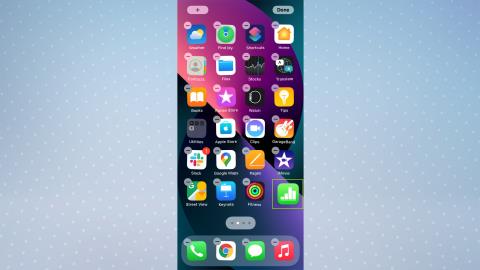
知道如何在幾秒鐘內組織你的 iPhone 應用程序可以消除設置新 iPhone 時的很多挫敗感,比如最新的iPhone 14,因為蘋果的 iOS 不太能讓你簡單地將應用程序放在主屏幕上你想要的位置,
但是 iOS 中有一個巧妙但有些隱藏的功能,可以讓您同時在 iPhone 主屏幕上移動多個應用程序。這應該可以幫助您快速組織 iPhone 上的應用程序佈局,並防止屏幕被各種應用程序和圖標淹沒。
這個技巧是在 iOS 14 中引入的,因此適用於任何至少具有該版本的蘋果智能手機操作系統或更高版本的 iPhone。因此,請繼續閱讀以了解如何組織您的 iPhone 應用程序。
如何組織 iPhone 應用程序
1. 點擊並按住主屏幕上的應用程序,然後稍微移動手指,直到所有應用程序圖標開始“擺動”。
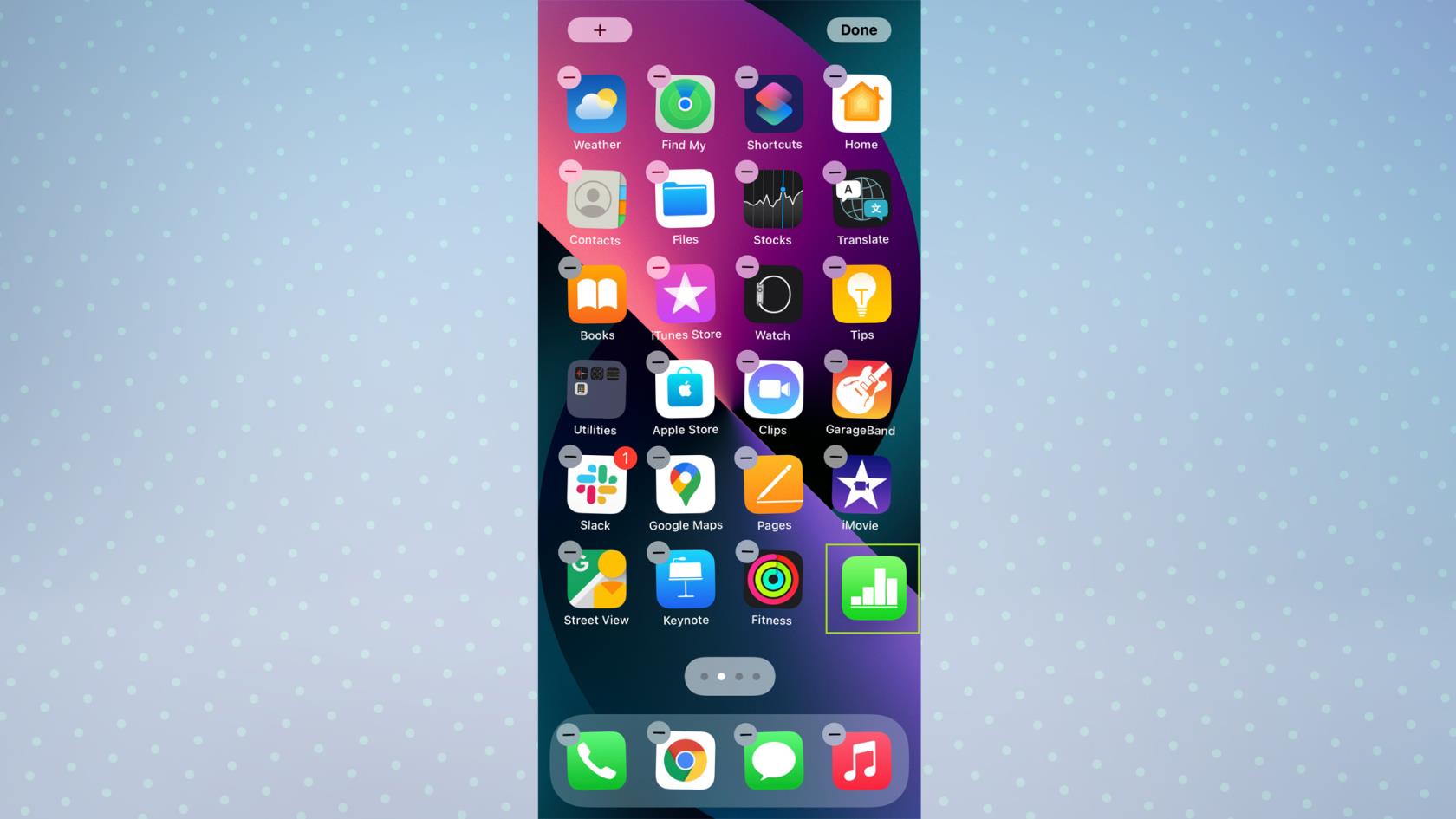
(圖片來源:蘋果)
2.按住您的數字,使用另一個數字選擇您要移動的其他應用程序,它們將全部組合在一起。
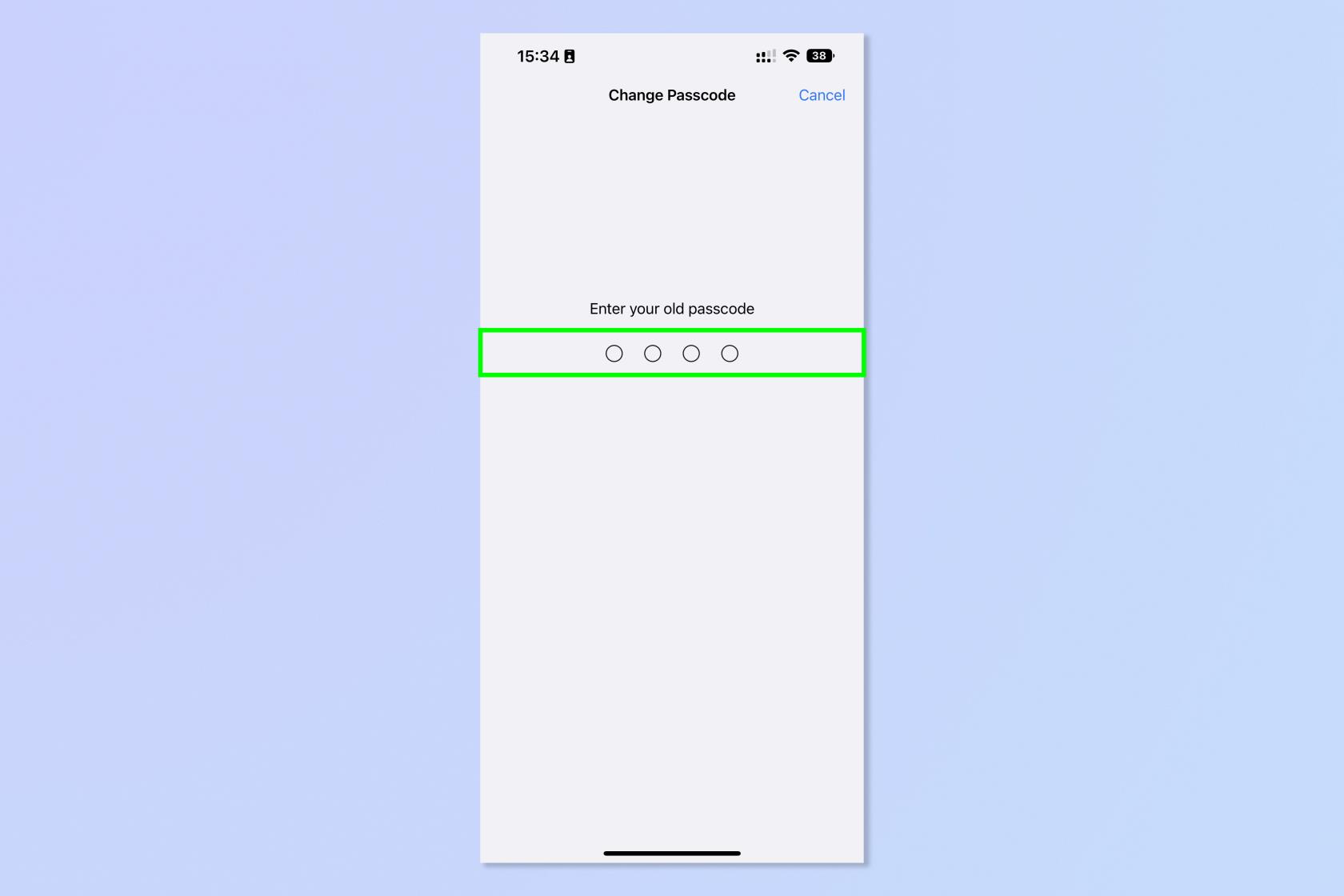
(圖片來源:蘋果)
3.仍然按住您的數字,使用另一個數字滑動到主屏幕上要將應用程序移動到的位置。然後,鬆開你的手指,它們就會全部移動。點擊“完成”即可完成該過程。
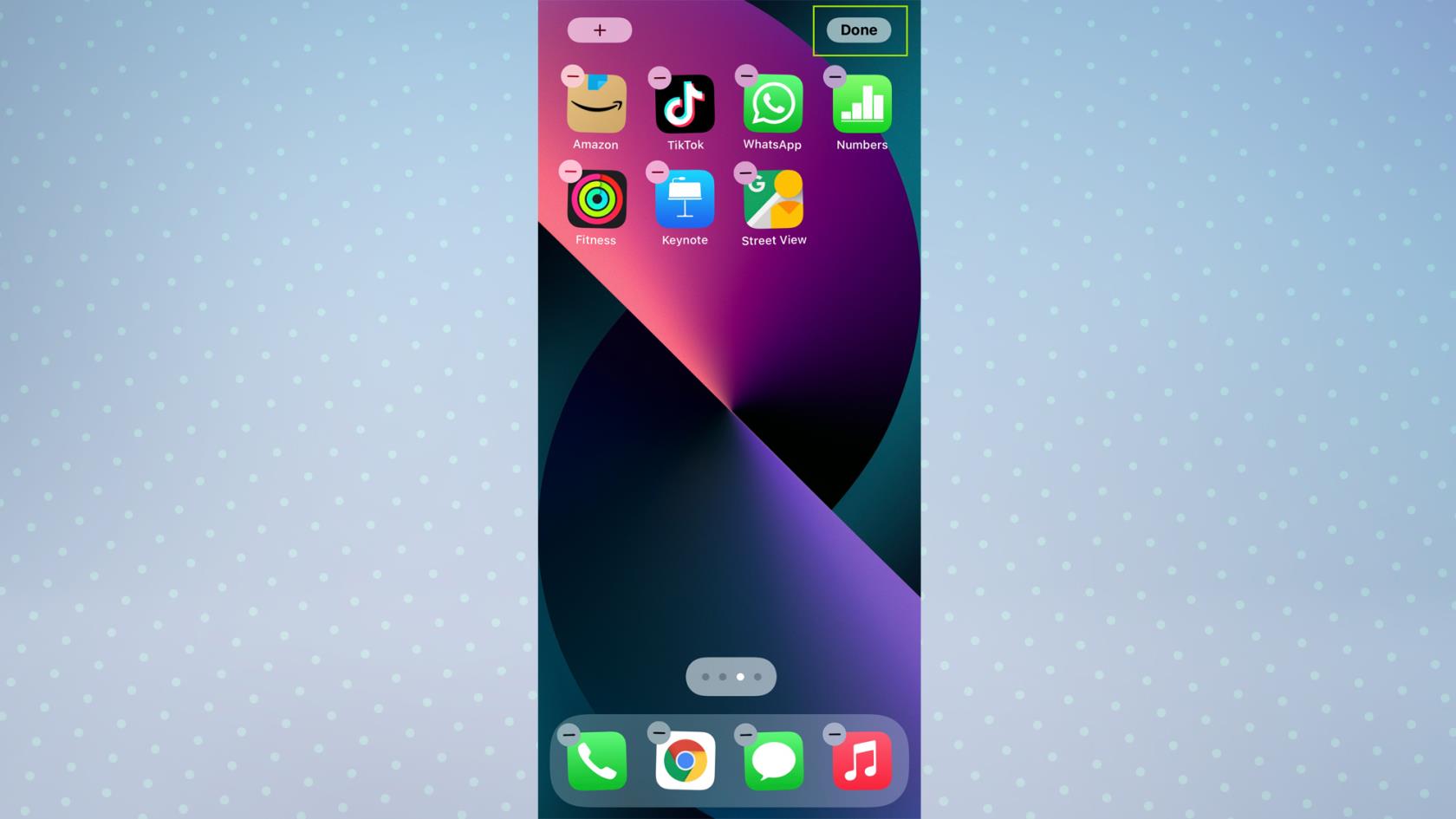
(圖片來源:蘋果)
就是這樣。這是一個非常簡單的技巧,但可以節省你很多時間。
現在您知道瞭如何組織 iPhone 應用程序,您可能有興趣了解另一個立即提高 AirPods 音量的技巧。另請查看我們的其他一些指南,包括如何更改 iPhone 上的密碼以及如何在 iPhone 之間傳輸數據。
最近有更改過密碼嗎?刪除舊的以防止它們被惡意使用
如果您不需要,請不要在每月的電話帳單上支付無限數據費用。我們可以向您展示如何了解您使用了多少數據以及如何相應地調整您的手機套餐。
心理健康問卷可以幫助您了解焦慮和憂鬱的風險
了解如何在 iPhone 上取得和自訂新的萬花筒桌布,為您的螢幕帶來色彩繽紛的新外觀
找到一款出色的拍照手機很困難,但如果您專注於一些特定的規格,則可以縮小搜尋範圍。
蘋果的 iPhone 14 系列迎來了新款 iPhone 14 Plus 機型的首次亮相。除了更大的螢幕之外,它與標準 iPhone 14 有何不同?
現在您可以鎖定高達 80% 的電量,而不是優化充電,因此請了解如何將 iPhone 的電量限制在 80%
iOS 17 為您提供了在照片應用程式中放大的快捷方式,讓您在 iPhone 上裁切影像變得更加容易。我們將在本指南中向您展示該怎麼做。
個人化音訊可根據您的周圍環境調整 AirPods 的音量。以下是如何打開它。
您現在可以透過這種方式在 iPhone 15 Pro 上錄製支援 Apple Vision Pro 的空間視頻,以便在購買或試用 Apple 新款耳機時使用。








